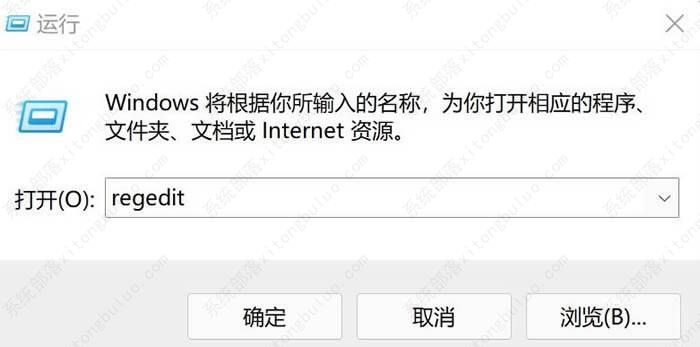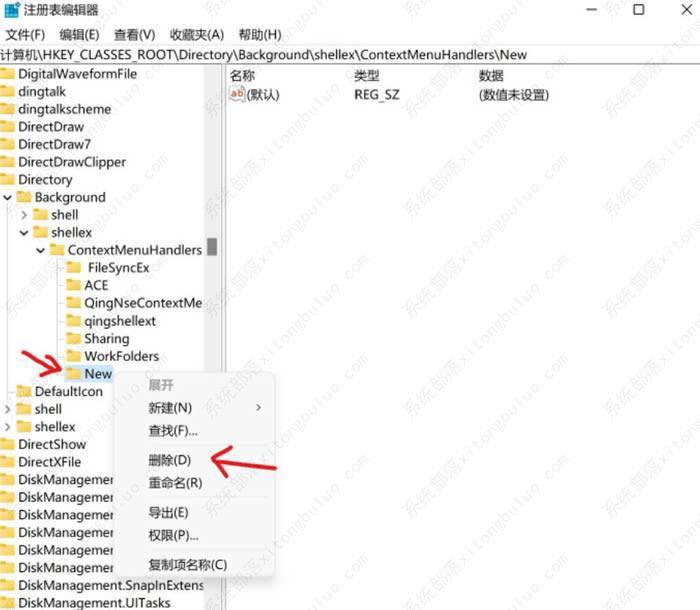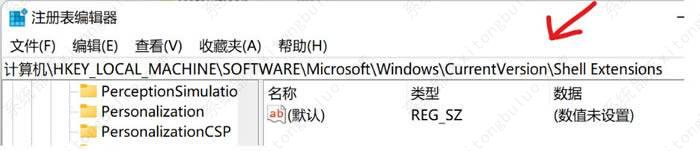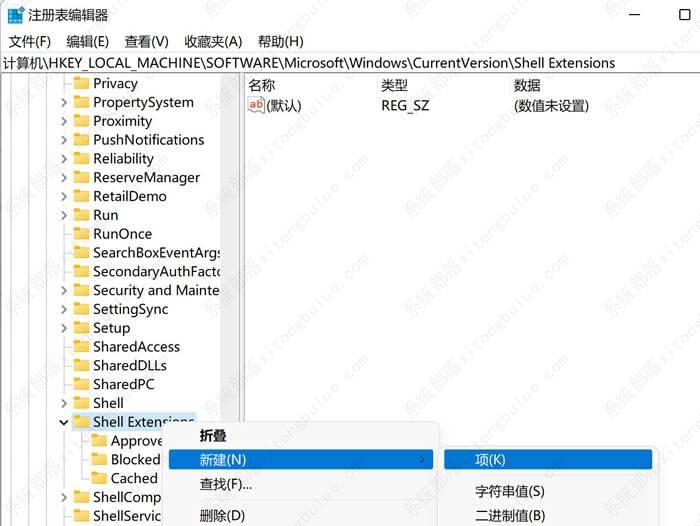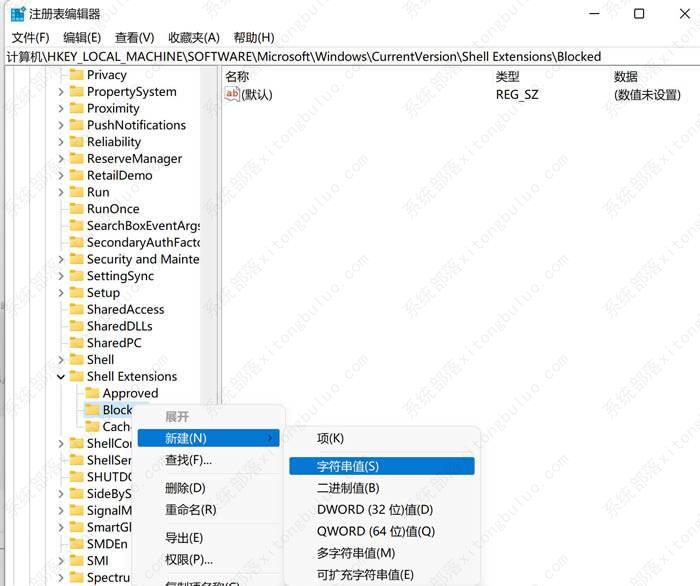Win11右键点击文件反应慢解决方法
有Win11用户在电脑的使用中发现右键点击和打开文件夹速度慢的情况,那么对于这一问题应该如何解决呢?我们可以试着通过修改注册表的方法来解决,下面就为大家带来详细的操作方法,感兴趣的用户一起来看看吧。
Win11右键点击文件反应慢解决方法
注意:解决方法会修改注册表,若有需要删除的注册表,可以先进行备份,后续还可以进行还原。
一、右键点击卡顿(使用该方法后右键点击没有新建选项)
1、首先按下键盘快捷键Win+R打开运行,在其中输入regedit回车确定。
2、打开注册表编辑器后,定位到如下位置计算机HKEY_CLASSES_ROOTDirectoryBackgroundshellexContextMenuHandlers。
3、然后在其中将所有名为New的文件或项全部删除就可以了,本人系统中只存在一个New的文件夹(项),将其删除即可。
二、文件夹打开卡顿
1、和前面一样,按下键盘快捷键Win+R打开运行,在其中输入regedit回车确定,进入注册表界面。
2、定位到如下位置计算机HKEY_LOCAL_MACHINESOFTWAREMicrosoftWindowsCurrentVersionShell Extensions。
3、在 Shell Extensions 上右键新建项,命名为 Blocked。
4、右键 Blocked ,新建字符串值,命名为 {e2bf9676-5f8f-435c-97eb-11607a5bedf7}。
最后结果
重启电脑后大功告成。
相关文章
- Win11电源计划如何重置为默认?
- 简单的Win11屏幕亮度百分比调节技巧
- Win11分辨率锁死1024×768怎么办-Win11分辨率锁定了没法调的解决方法
- Win11分辨率被锁死怎么办-Win11无法正常更改分辨率的解决方法
- Win11设置分辨率多少才是最合适的
- Win11笔记本触摸板灵敏度怎么调?
- Win11文件扩展名显示/隐藏的三种实用技巧
- Win11怎么创建共享家庭组
- 如何在Win11记事本中更改背景颜色
- Win11笔记本无法调节屏幕亮度的三种解决方法
- Win11安全模式都进不去怎么办
- Windows11上Xbox Game Pass广告如何关闭推送
- Win11隐藏任务栏有白线怎么办
- Win11密钥无效的解决方法
- 如何使用Win11虚拟桌面
- 现在安装Win11需要什么配置-超级好超详细Win11配置要求
热门教程
win11关闭windows defender安全中心的四种方法
2Win11如何关闭Defender?Windows11彻底关闭Defender的3种方法
3win10不显示视频缩略图的两种解决方法
4win10关闭许可证即将过期窗口的方法
5win11怎么切换桌面?win11切换桌面的四种方法
6win11任务栏怎么显示网速?win11任务栏显示实时网速的方法
7win11忘记pin无法开机的三种最简单办法
8安装NET3.5提示0x800f0950失败解决方法
9Win11移动热点不能用怎么办?移动热点不工作怎么办?
10Win11如何打开预览窗格?Win11显示预览窗格的方法
装机必备 更多+
重装教程
大家都在看